Poiché la promozione dei prodotti avviene online, è essenziale avere una foto del prodotto di alta qualità. In questo modo, la tua attività attirerà l'attenzione dei tuoi clienti o consumatori target. Se ritieni che le foto dei tuoi prodotti siano poco attraenti o poco professionali, non preoccuparti. Esistono ancora soluzioni alternative che puoi provare per migliorarle. Non solo, non è necessario essere un fotografo professionista per realizzare le immagini dei prodotti desiderati. Questo post ti guiderà su come modificare l'immagine del tuo prodotto per farla risaltare. Inoltre, imparerai come scattare foto professionali di prodotti te stesso.
Parte 1. Come modificare la foto del prodotto
Se hai già una foto del prodotto scattata o disponibile, hai bisogno di uno strumento affidabile per modificarla. Detto questo, considera l'utilizzo Rimozione sfondo AVAide. È uno strumento di fotoritocco basato sul web che ti consente di rimuovere immediatamente lo sfondo dell'immagine. Utilizza la tecnologia AI per rilevare e cancellare automaticamente lo sfondo di una foto. Quindi, ti dà un output di sfondo trasparente per la tua foto. Oltre a ciò, ti consente anche di perfezionare la selezione tramite gli strumenti pennello forniti. Significa che puoi scegliere cosa conservare o cancellare dalla tua foto. Questo strumento online ti consente di modificare persone, animali e persino foto di prodotti. Usandolo, puoi cambiare lo sfondo della foto del prodotto. Offre colori solidi come nero, bianco, blu, rosso e altro. Ti consente anche di cambiare lo sfondo in un'altra immagine. Tutte queste funzioni possono essere eseguite gratuitamente! Ora, ecco come puoi cambiare lo sfondo della foto del tuo prodotto.
Passo 1Accedi ad AVAide Background Remover
Visita l'ufficiale Rimozione sfondo AVAide sito web sul tuo browser. Quindi, fare clic su Scegli una foto per selezionare e importare la foto del prodotto desiderato.
Passo 2Rimuovi sfondo e perfeziona la selezione
Quindi, lo strumento online renderà immediatamente trasparente la foto del tuo prodotto. Se non sei soddisfatto, usa il Mantenere o Cancellare strumenti pennello per perfezionare la selezione.
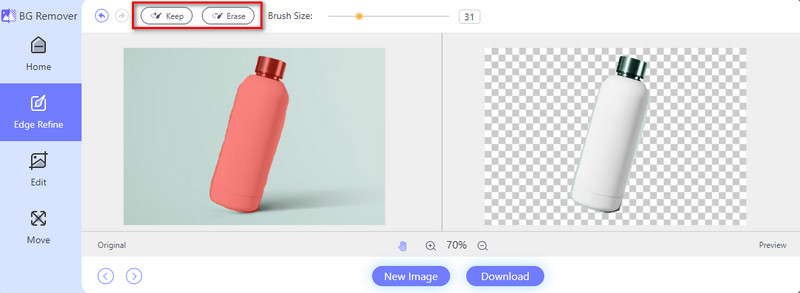
Passaggio 3Cambia lo sfondo della foto
Quindi, vai al Modificare sezione. Clic Colore e seleziona un colore a tinta unita da lì per cambiare lo sfondo della tua foto. Inoltre, puoi regolare la tavolozza dei colori, se lo desideri. Facoltativamente, seleziona Immagine per selezionare un'altra immagine da impostare come sfondo.
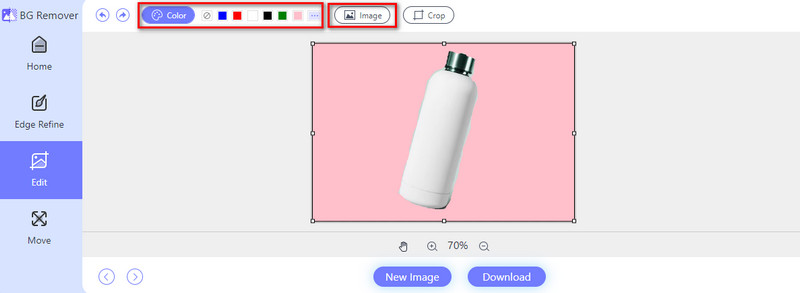
Passaggio 4Salva l'output finale
Una volta soddisfatto dello sfondo, fai clic su Scarica pulsante per salvarlo sul tuo dispositivo.
Oltre a creare uno sfondo bianco per le foto dei prodotti o altri colori, offre anche strumenti di modifica di base. Ti consente di ritagliare, ruotare o capovolgere la foto prima di salvarla. Per sapere come ritagliare la tua foto, segui questa guida.
Passo 1Dal Modificare sezione ancora, fare clic su Raccolto opzione dal menu.
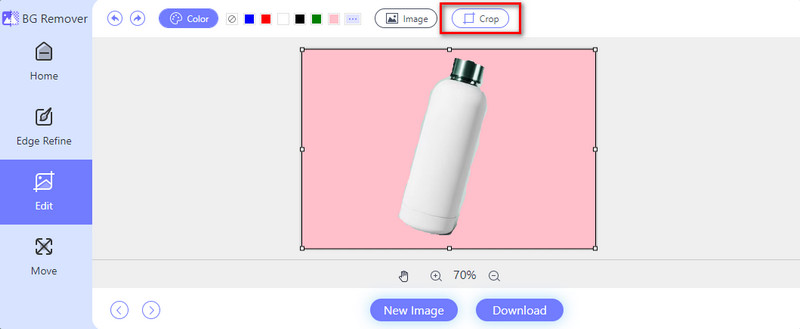
Passo 2Quindi, puoi scegliere quello che desideri Rapporto da 1 pollice, 2 pollici, 1:1 e così via. Puoi farlo anche utilizzando l'opzione Libero per regolarlo da solo.
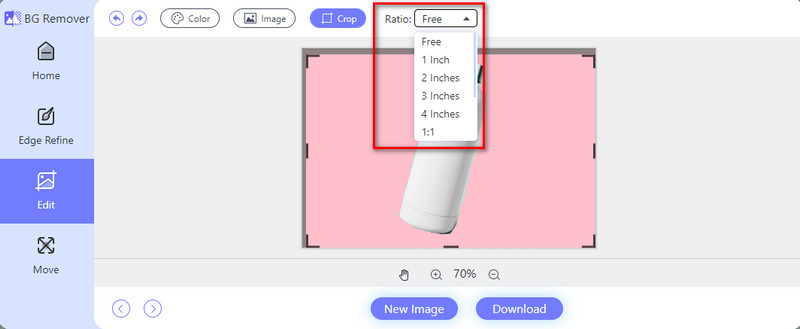
Passaggio 3Successivamente, scegli il Scarica pulsante nella parte inferiore dell'interfaccia dello strumento per salvare l'output finale.
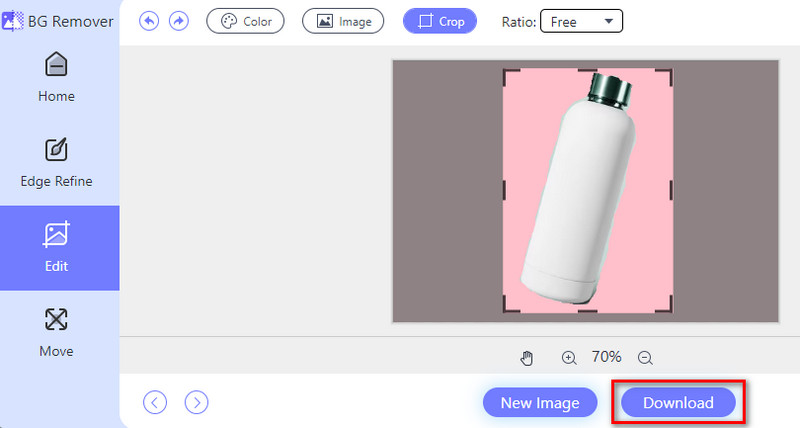
Parte 2. Come scattare foto dei prodotti da solo
Scattare tu stesso le foto dei prodotti può essere un modo gratificante ed economico per mostrare i tuoi prodotti. In questa parte, forniremo suggerimenti utili per scattare tu stesso le foto dei prodotti. Imparerai anche come scattare foto di prodotti con un iPhone.
1. Prepara il tuo dispositivo/fotocamera
È utile avere una fotocamera DSLR per catturare foto di prodotti di alta qualità. Ma oggigiorno anche le fotocamere degli smartphone possono fungere da alternativa alla DSLR. Uno dei migliori dispositivi con un'ottima fotocamera è l'iPhone. Quindi, puoi usarlo per la fotografia del tuo prodotto. Tuttavia, puoi utilizzare qualsiasi smartphone con un numero di megapixel più elevato per garantire risultati migliori.
2. Imposta la tua area di ripresa
Trova e seleziona un'area ben illuminata con molta luce naturale o imposta l'illuminazione artificiale. Infatti, più sei vicino alla finestra, più morbida sarà la luce e più scure saranno le ombre nelle foto dei tuoi prodotti. Ora, se ti stai chiedendo come scattare immagini di prodotti su uno sfondo bianco, puoi semplicemente trovare uno sfondo bianco o dei vestiti. Configuralo e assicurati che sia abbastanza grande da coprire l'area in cui verrà posizionato il tuo prodotto.
3. Preparare il prodotto
Successivamente, pulisci accuratamente il prodotto per rimuovere polvere, impronte digitali o macchie. Disporre il prodotto in modo accattivante. Assicurati di considerare i suoi migliori angoli e caratteristiche. Usa gli oggetti di scena con parsimonia se aiutano a migliorare l'aspetto del prodotto o ne mostrano le dimensioni o l'utilizzo.
4. Componi lo scatto ed effettua scatti di prova
Quindi, sperimenta diverse composizioni e angolazioni. In questo modo, puoi trovare la prospettiva più coinvolgente per il tuo prodotto. Lasciare spazio attorno al prodotto nella cornice per evitare un aspetto angusto. Effettua alcuni scatti di prova per rivedere le impostazioni di illuminazione, composizione ed esposizione. Apportare le modifiche necessarie per ottenere l'output desiderato.
5. Cattura le foto del prodotto finale
Una volta che sei soddisfatto della configurazione e delle impostazioni, inizia a scattare le foto finali. Cattura più scatti da diverse angolazioni e prospettive per offrire varietà. Infine, presta attenzione ai dettagli e apporta le modifiche necessarie tra uno scatto e l'altro.
Parte 3. Domande frequenti su come modificare la foto del prodotto
Come creare foto di prodotti con l'intelligenza artificiale?
Molti strumenti di intelligenza artificiale possono aiutarti a creare le foto dei prodotti di cui hai bisogno o che desideri. Uno di questi strumenti di intelligenza artificiale che può aiutarti è AVAide Background Remover. Devi solo fare clic su alcuni pulsanti per creare le foto del tuo prodotto. Fallo accedendo al suo sito Web principale. Quindi, premi il pulsante Scegli una foto. Attendi che lo strumento lo elabori e renda trasparente lo sfondo della foto del tuo prodotto. Infine, vai alla sezione Modifica per scegliere il colore di sfondo dell'immagine desiderato. Inoltre, puoi selezionare un'altra foto da impostare come sfondo per il tuo prodotto.
Esiste un'app per la fotografia dei prodotti?
Sì, sono disponibili diverse app per la fotografia di prodotti, come Snapseed, VSCO e Adobe Lightroom Mobile. Queste app forniscono vari strumenti e filtri di modifica. Puoi usarli per valorizzare le foto dei tuoi prodotti direttamente sul tuo smartphone o tablet.
Qual è la migliore configurazione per le foto dei prodotti?
La migliore configurazione per le foto dei prodotti include in genere un ambiente pulito e ben illuminato con distrazioni minime. Scegli uno sfondo o una superficie che si adatti bene al tuo prodotto. Usa la luce naturale o le lampade per assicurarti che tutto sia illuminato uniformemente. È anche utile avere un treppiede per stabilizzare la fotocamera.
Per riassumere, questo è tutto ciò che devi sapere come scattare foto dei prodotti e modificarli. Come mostrato sopra, ci sono cose che devi preparare per scattare tu stesso le foto dei prodotti. In questo modo, puoi ottenere i risultati migliori e desiderati per potenziare i tuoi prodotti. Allo stesso tempo è importante anche migliorare le foto dei prodotti scattate. Se hai bisogno di uno strumento per modificare e migliorare le tue foto catturate, considera AVAide Background Remover. Con esso, puoi modificare le tue immagini facilmente e gratuitamente.

Utilizza l'intelligenza artificiale e la tecnologia di rimozione automatica dello sfondo per acquisire sfondi complessi da JPG, JPEG, PNG e GIF.
PROVA ORA



